触摸屏是笔记本用户在没有鼠标的情况下,对电脑进行操作的一种便捷方式,不过很多使用win8系统的笔记本用户反映触摸屏的操作响应速度有点迟钝,对于出现该问题我们可对系统进行调整,从而达到期望的灵敏度,下面小编就带大家看下设置方法步骤!
Win8.1系统触摸响应速度的方法
第一步:在Win8.1中,单击任务栏上的Win图标(Win8中可以鼠标滑到左下角),然后右击选择“运行”。
说明:此步也可以使用快捷键“Win+R”来实现。
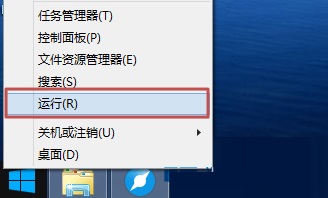
第二步:打开“运行”对话框,在“打开”输入框中输入“regedit”,然后单击“确定”。
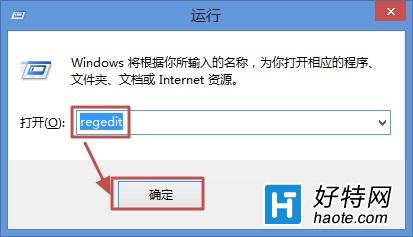
第三步:打开“注册表编辑器”,依次点击 HKEY_LOCAL_MACHINESOFTWAREMicrosoftTouchPrediction,在右侧栏中双击“Latency”项。
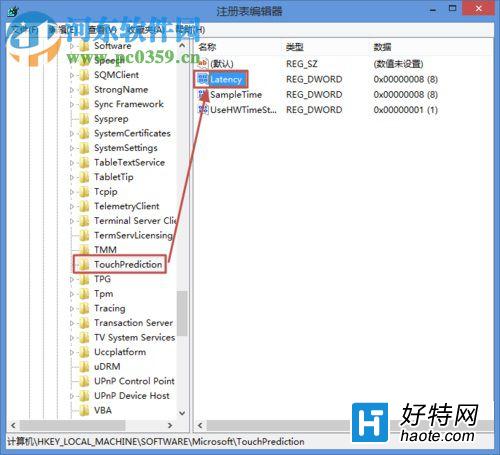
第四步:打开“编辑DWORD(32位)值”对话框,将“Latency”项的键值改小,然后单击“确定”。
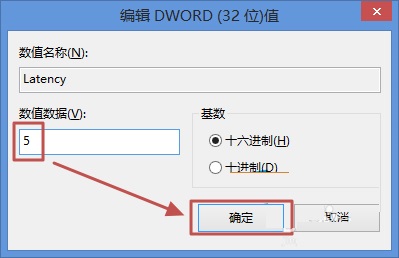
第五步:返回“注册表编辑器”,再双击“SampleTime”项。
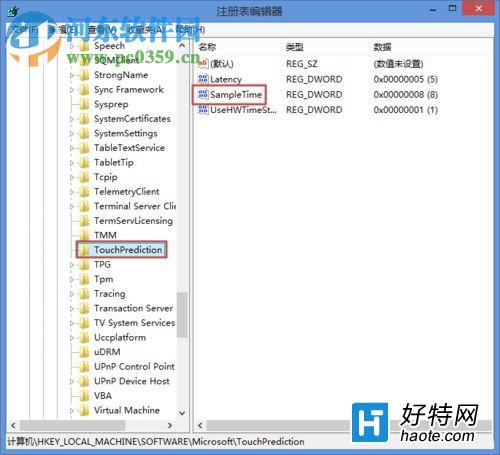
第六步:打开“编辑DWORD(32位)值”对话框,将“SampleTime”项的键值改小,然后单击“确定”。
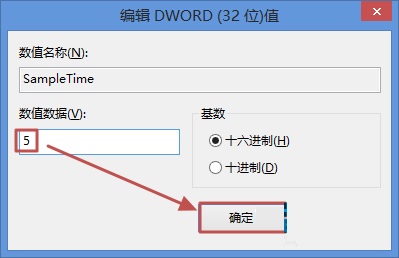
第七步:重启电脑,更改即可生效。
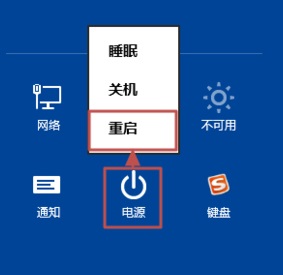
通过上述方法我们不难看出,该方法是利用win8系统注册表值的修改,来达到win8系统响应速度提升的目的,有对触控板灵敏度有需求的用户不妨尝试下该方法!
小编推荐
视频推荐
更多 手游风云榜
更多 资讯阅读
更多 -

- 使用Blender生成城市模型
- 教程 2024-12-05
-

- 全球气象数据ERA5的下载方法
- 教程 2024-12-05
-

- Xpath解析及其语法
- 教程 2024-12-04
-

- 机器学习:神经网络构建(下)
- 教程 2024-12-04
-

- 华为Mate品牌盛典:HarmonyOS NEXT加持下游戏性能得到充分释放
- 教程 2024-12-03
-

- 实现对象集合与DataTable的相互转换
- 教程 2024-12-02
-

- 硬盘的基本知识与选购指南
- 教程 2024-12-01
-

- 如何在中国移动改变低价套餐
- 教程 2024-11-30
-

- 鸿蒙NEXT元服务:论如何免费快速上架作品
- 教程 2024-11-29
-

- 丰巢快递小程序软件广告推荐关闭方法
- 教程 2024-11-27
-

- 如何在ArcMap软件中进行栅格图像重采样操作
- 教程 2024-11-26
-

- 算法与数据结构 1 - 模拟
- 教程 2024-11-26






























